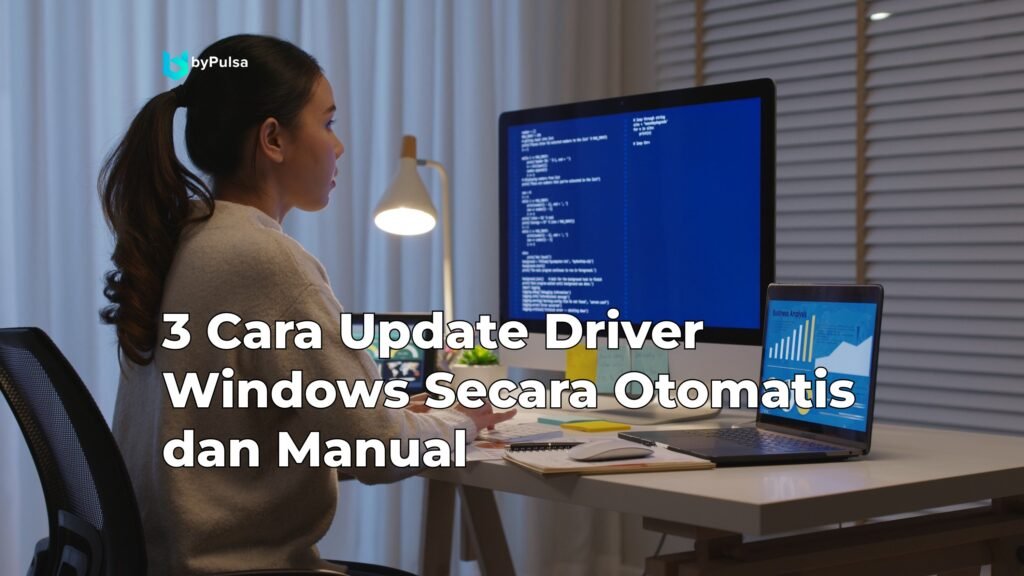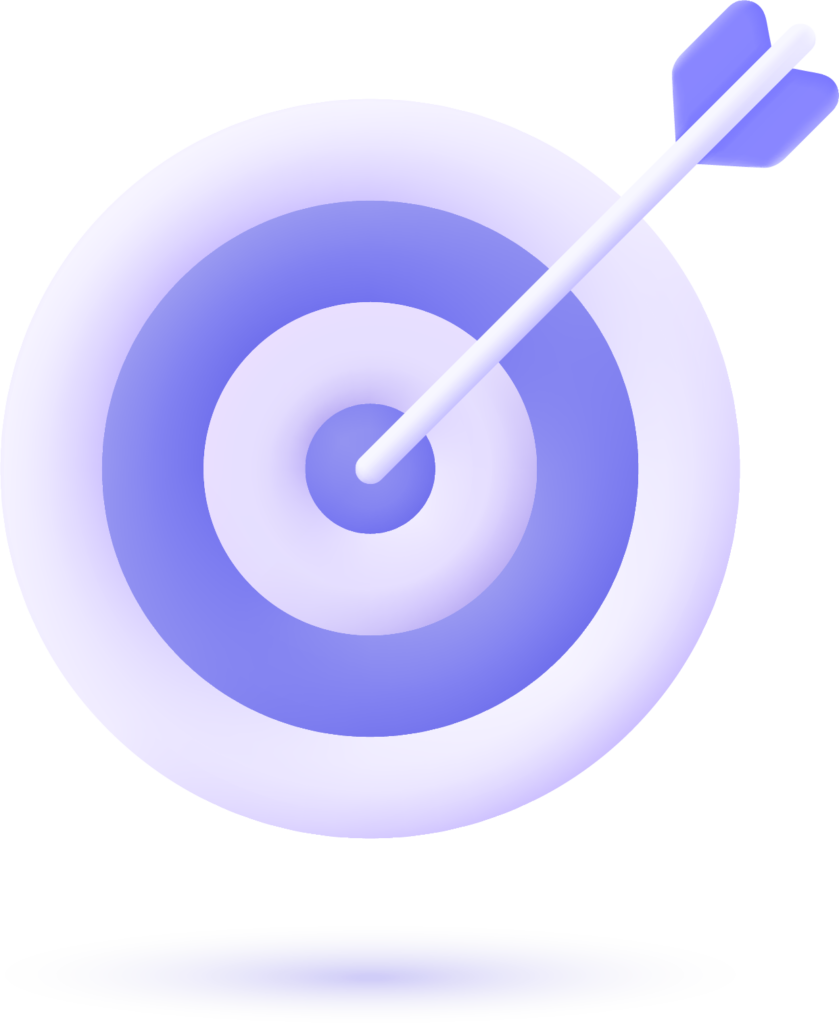Teknologi ini bikin proses editing jadi lebih cepat, praktis, dan pastinya cerdas. Kamu bisa mengubah latar belakang, memperbaiki kualitas gambar, hingga melakukan retouch hanya dengan beberapa klik saja. Cocok banget buat generasi muda yang ingin hasil foto aesthetic tanpa ribet.
Kenapa Harus Edit Foto di Google dengan AI Gemini?
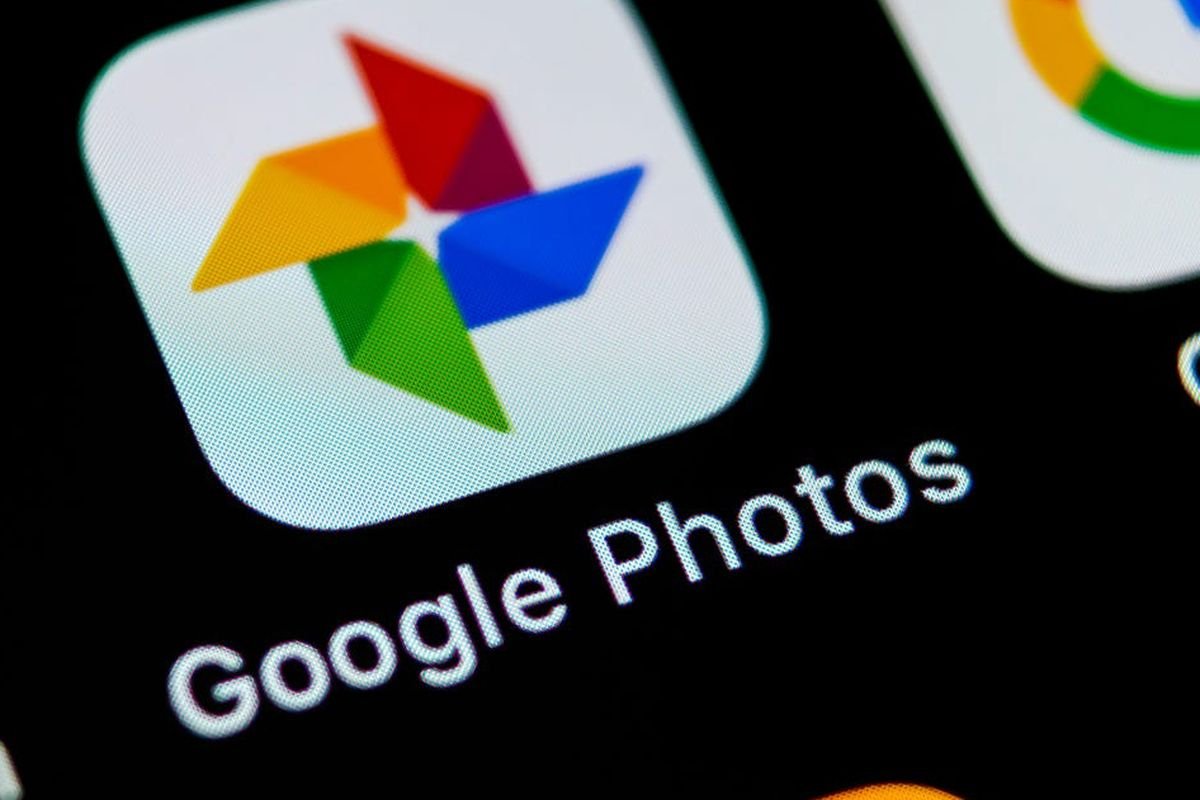
AI Gemini hadir sebagai asisten pintar yang memudahkan pengguna saat mengedit foto. Tidak hanya sekadar menambahkan filter atau memotong gambar, Gemini mampu memberikan rekomendasi edit otomatis yang sesuai dengan kebutuhan. Misalnya, memperbaiki pencahayaan yang terlalu gelap, menghapus objek pengganggu di latar, atau menyesuaikan tone warna agar foto lebih hidup.
Selain itu, semua proses berlangsung di cloud, sehingga perangkatmu tidak terbebani aplikasi berat. Tinggal buka Google Photos, pilih foto, dan biarkan Gemini membantu menyulapnya jadi lebih menarik.
Cara Edit Foto di Google dengan Bantuan Gemini
Kalau penasaran, berikut langkah mudah untuk mencoba fitur ini:
1. Masuk ke Google Photos
Buka site Google Photos di browser atau aplikasi. Login menggunakan akun Google agar semua koleksi foto otomatis tersinkronisasi.
2. Pilih Foto yang Akan Diedit
Cari foto yang ingin kamu perbaiki. Kamu bisa mengunggah baru atau memilih dari galeri yang sudah tersimpan di cloud.
3. Aktifkan Menu Edit dengan Gemini
Klik ikon “Edit” lalu pilih opsi yang tersedia dengan AI Gemini. Di sini, kamu bisa memanfaatkan fitur cerdas seperti:
- Magic Eraser: Menghapus objek yang tidak diinginkan.
- AI Enhancement: Memperbaiki warna, kontras, dan detail secara otomatis.
- Background Replace: Mengganti latar foto sesuai preferensi.
- Portrait Light: Menambahkan pencahayaan agar wajah terlihat lebih jelas.
4. Sesuaikan Sesuai Selera
Walaupun Gemini bisa memberi rekomendasi otomatis, kamu tetap bisa mengatur manual. Atur brightness, saturation, atau crop sesuai kebutuhan.
5. Simpan Hasil Edit
Setelah selesai, simpan hasilnya. Google Photos memberi pilihan untuk menyimpan versi baru tanpa menghapus file asli, jadi aman kalau sewaktu-waktu ingin kembali ke foto original.
Kelebihan Edit Foto di Google Menggunakan Gemini

Beberapa keuntungan yang bisa kamu rasakan antara lain:
- Praktis: Tidak perlu aplikasi tambahan, cukup lewat Google Photos.
- Cerdas: AI Gemini memberikan saran edit sesuai kebutuhan foto.
- Hemat Waktu: Editing otomatis bikin proses lebih cepat.
- Aman: Foto tersimpan di cloud, tidak khawatir hilang.
- Gratis: Banyak fitur bisa digunakan tanpa biaya tambahan.
Walau Gemini membantu secara otomatis, kamu bisa mengombinasikannya dengan sentuhan manual. Berikut tipsnya:
- Gunakan fitur “Magic Eraser” untuk foto traveling biar hasil lebih bersih.
- Sesuaikan pencahayaan secara manual untuk memberi efek dramatis.
- Jangan terlalu berlebihan dalam penggunaan filter agar tetap natural.
- Manfaatkan opsi “Compare” untuk melihat perbedaan sebelum dan sesudah edit.
Dengan hadirnya AI Gemini di Google Photos, proses edit foto di Google jadi makin simpel, cepat, dan hasilnya berkualitas. Kamu bisa mendapatkan foto aesthetic tanpa perlu download aplikasi tambahan. Cukup gunakan fitur pintar ini, dan biarkan teknologi membantu menghadirkan hasil terbaik dari setiap jepretan.